笔记本扬声器没有声音
| 笔记本扬声器没有声音 |
问题现象
笔记本在开机后、使用的过程中出现外放无声,如以下场景:
- 开机后发现播放视频或者音乐没有声音。
- 播放视频或者音乐本来是有声音,突然间就没有声音。
- 播放视频或者音乐一边喇叭有声音,一边喇叭无声。
问题原因
- 笔记本被静音。
- 音频驱动异常。
- 扬声器左右平衡设置有一个为0。
- 笔记本的喇叭节点丢失导致系统识别不到喇叭造成外放无声,此时在桌面右下角的喇叭图标上会出现红色的叉。
- 环境温度过高导致喇叭自我保护功能启动,造成暂时性无声。
- 用户安装win11专业版系统后,电脑管家和驱动异常。
- 启用了Nahimic虚拟声卡。
- Windows分应用音量被设置为0。
解决方案
笔记本被静音
- 找到声音菜单栏。
- Windows 1809及以下版本:右键点击桌面右下角的喇叭图标,选择声音。
- Windows 1903及以上版本:右键点击桌面右下角的喇叭图标,选择打开声音设置,点击声音控制面板。
- Windows11:右键点击桌面右下角的喇叭图标,选择声音设置>更多声音设置。
- 在声音的菜单栏中选择播放,右键点击扬声器,选择属性。
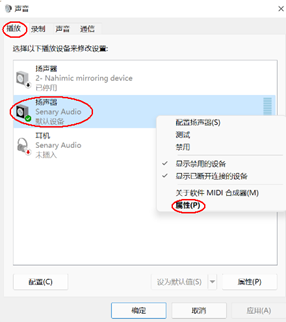
- 在属性的菜单栏中选择级别,确认是否有将扬声器的声音打开,并且取消静音。
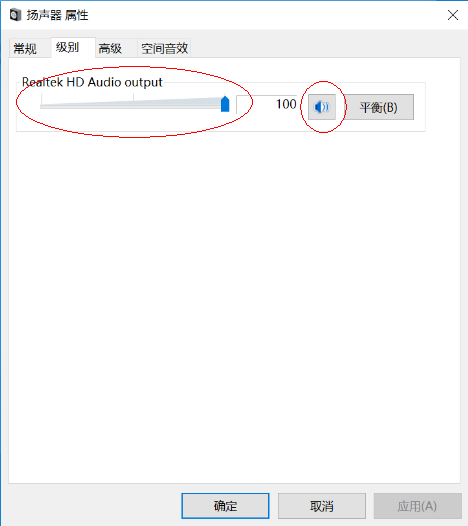
音频驱动异常
请参考知识:如何安装或卸载计算机音频驱动
扬声器左右平衡设置有一个为0
- 点击桌面右下角扬声器的喇叭图标,右击,选择声音,然后在播放目录,会看到扬声器。
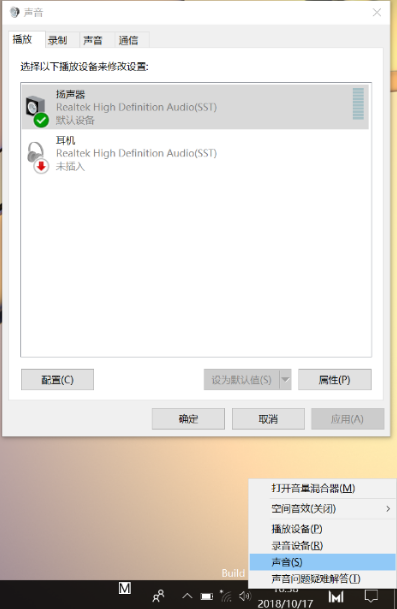
- 右击扬声器选择属性,然后选择级别,点击平衡,检查左右喇叭数值设置。
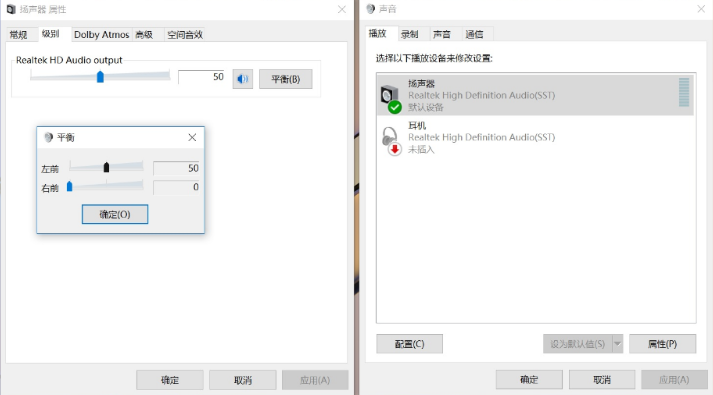
若左右喇叭设置是正确的,但是外放时一边有声音,一边无声,请提前备份重要数据,携带购机凭证前往附近荣耀授权服务中心进一步检测。
桌面右下角的喇叭图标上出现红色的叉/黑色的叉
- 重新启动笔记本,确认问题是否还存在;
- 若问题仍然存在,按住电源键10秒以上,让笔记本强制关机,再次重启;
- 若以上方案均无效,重启笔记本,在重启亮屏时长按F2进入BIOS界面,查看声卡选项。可以使用方向下键下翻或者点屏幕右下角的红色箭头可以翻下页。
在高级设置下查看声卡是否为打开选项。如果是关闭选项,点击关闭,在弹框中选择打开,按Enter键进行确认,最后按F10选择YES保存退出BIOS。
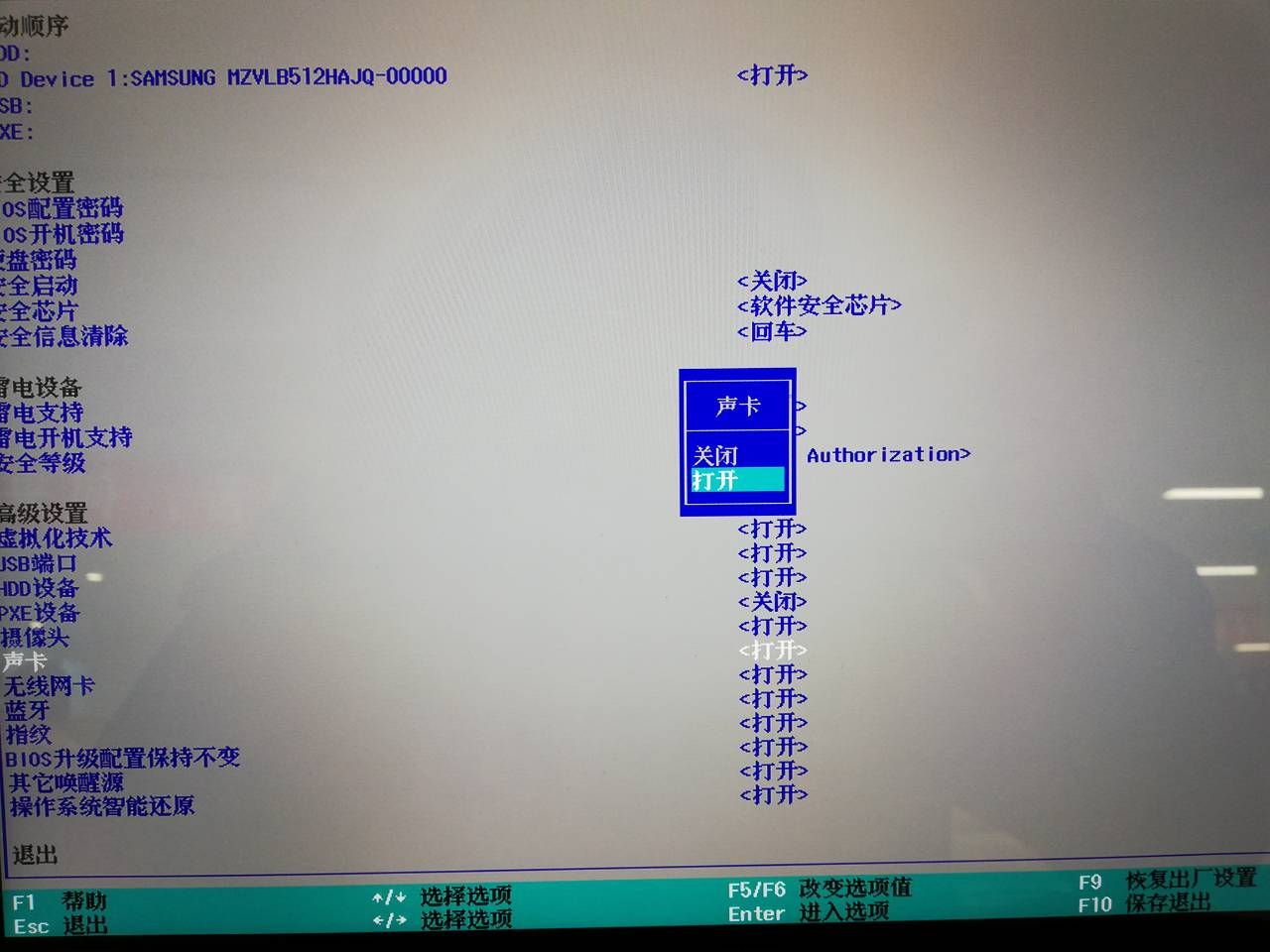
环境温度过高导致喇叭自我保护功能启动,造成暂时性无声
当环境温度过高时,笔记本后台算法程序会降低喇叭输出功率以保护喇叭不会被烧坏。请您在笔记本使用过程中注意通风、散热,如您在环境温度非常高的地方使用,请加散热底座使用。当笔记本降温后,喇叭声音会自动恢复。
用户安装win11专业版系统后,电脑管家和驱动异常
1.官网下载对应产品的荣耀电脑管家:计算机如何在官网下载驱动和电脑管家;
2.安装完成后,打开荣耀电脑管家->系统优化->驱动管理->检查更新->一键更新;
3.更新完成后重启电脑。
启用了Nahimic虚拟声卡
打开 界面,在播放模块,找到Nahimic的扬声器,右键点击并选择停用,启用默认外放扬声器,如Realek(R)Audio/Senary Audio/Qualcomm Audio。
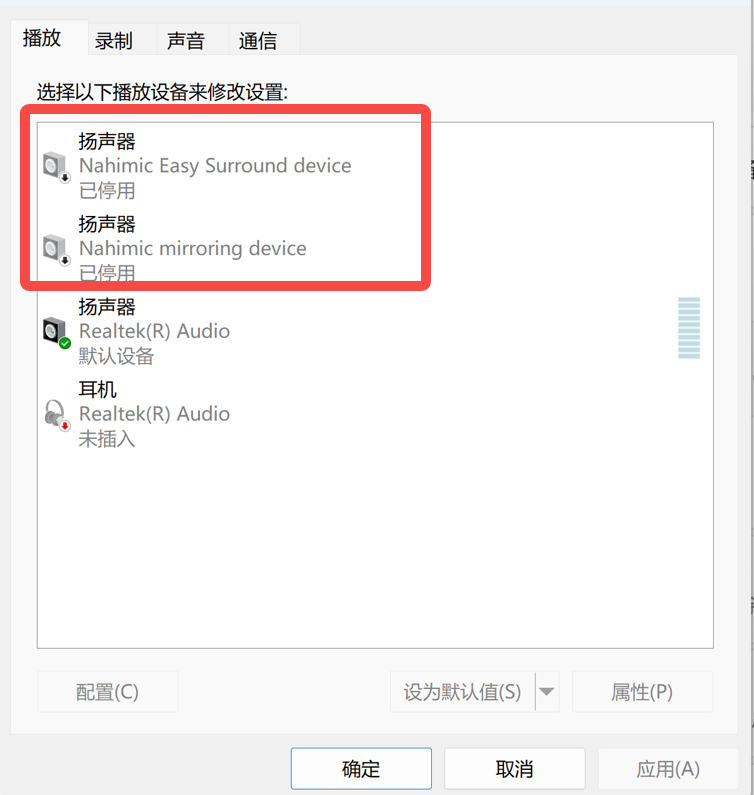
Windows分应用音量被设置为0
打开界面,将应用的音量进行重置。
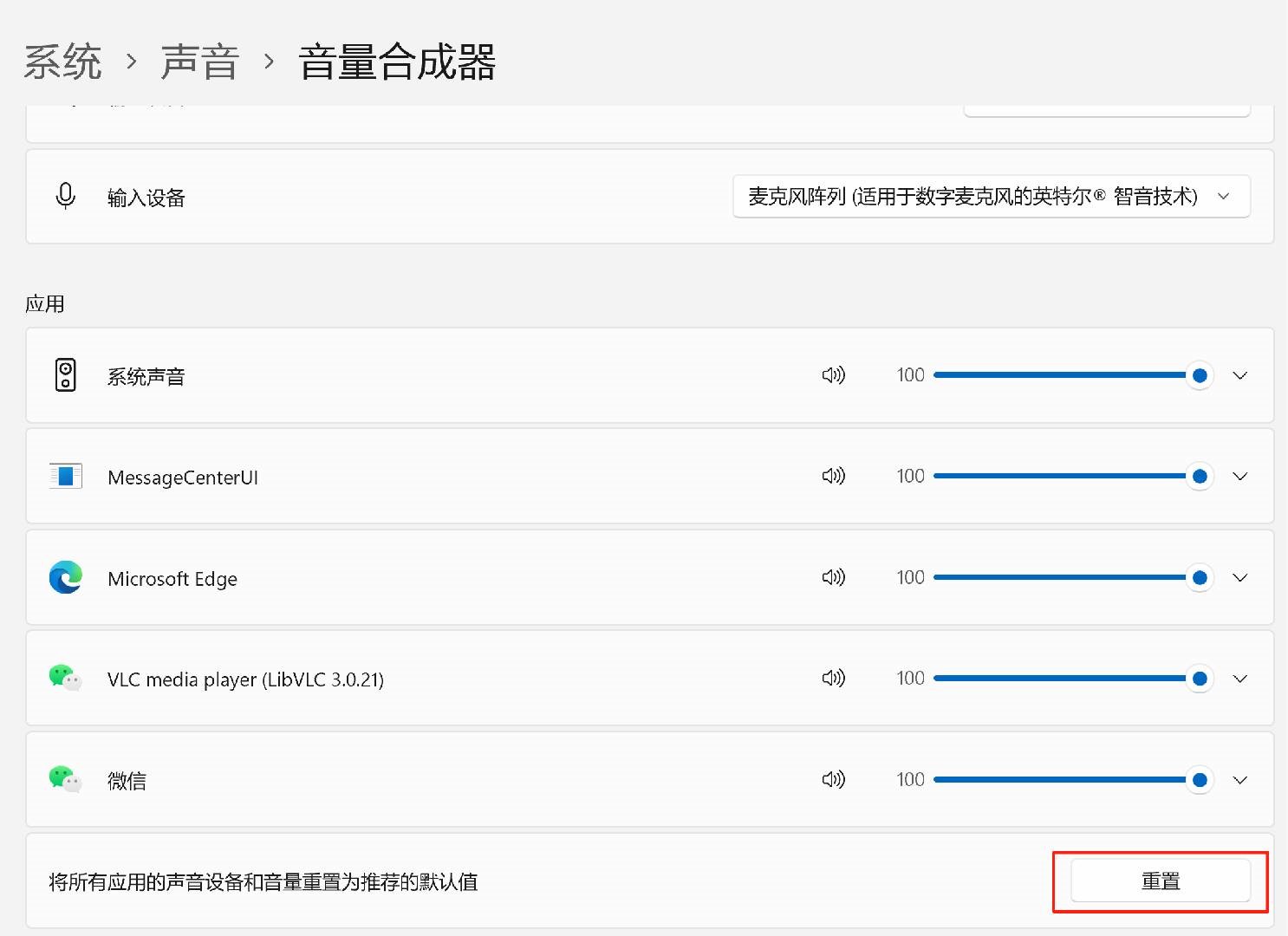
F10恢复出厂设置
若以上方法仍无法解决,请您提前备份好重要数据,在开机时按住 F10 ,使用系统恢复出厂功能将笔记本还原到出厂状态。
若F10重置后无效,请您提前备份重要数据后,携带相关凭证前往附近荣耀授权服务中心检测。
- 系统恢复出厂会删除C盘中所有数据,其他盘符中的文件将保留、为了避免您的数据丢失,建议您备份C盘数据包括桌面文件、下载、文档等个人文件,同时也请您记住激活此笔记本 Office 组件的微软帐号和密码。
- 笔记本恢复出厂后,Office 不会失效。请输入首次激活 Office 时绑定的微软帐号及密码,重新完成 Office 激活操作。

























































































































































